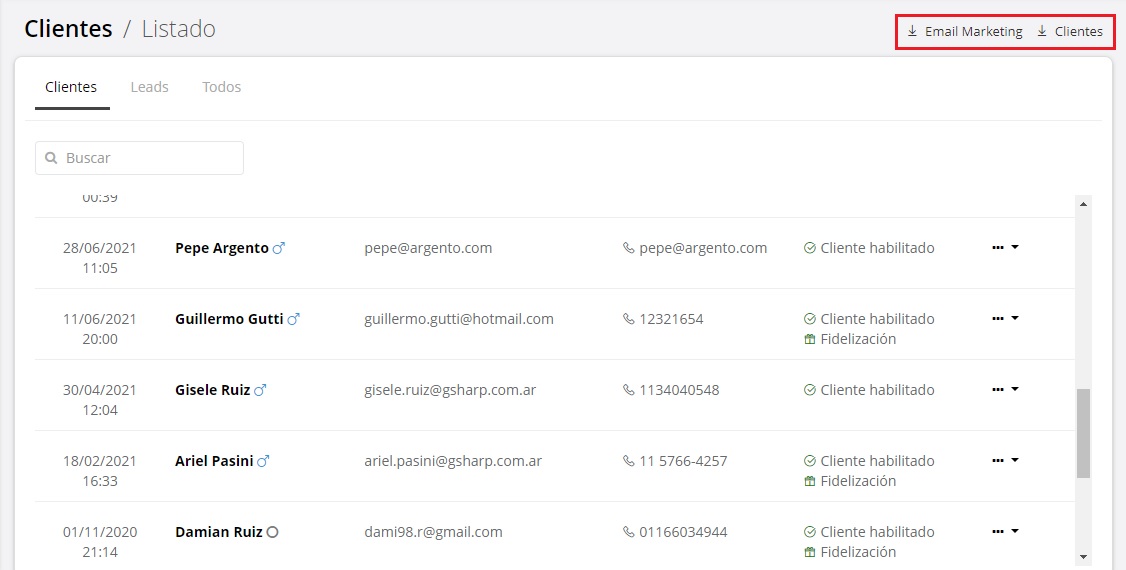En este tutorial 📑 te contamos como ver la lista de clientes habilitados que hay en tu tienda 🛒
Tabla de contenido🤓
Paso a paso👇
1. Dentro del panel de administración vamos a hacer clic🖱️ en “Clientes”, allí vas a tener toda la información de tus clientes habilitados (registrados), esta tabla te proporciona información como nombre, email, teléfono, además de un historial de sus compras totales, compras en los últimos 30 días y último año.
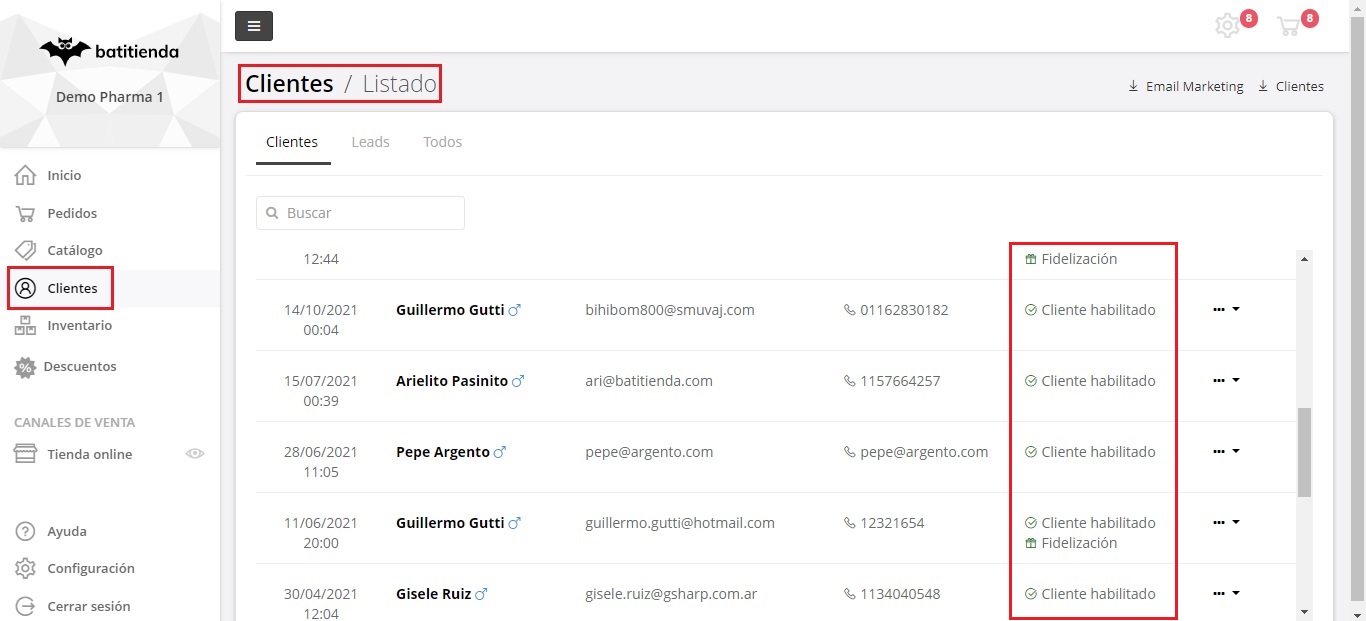
Extra! Extra!🎟️
Ya que nos encontramos en la página de clientes voy a aprovechar para mostrarles todo lo que podemos hacer aquí!😎
Leads
Los Leads son usuarios que se han registrado en nuestra tienda pero que aún no han realizado su primera compra. Son potenciales clientes!
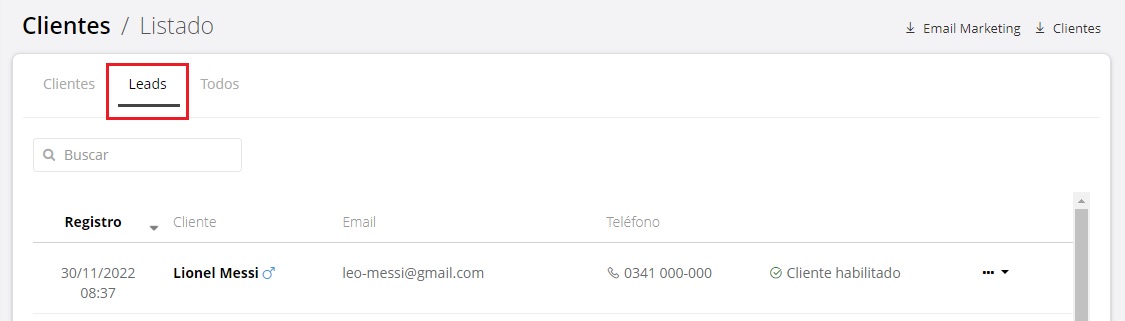
Acciones para los clientes
Haciendo clic en los 3 puntitos ![]()

Vamos a poder realizar las siguientes acciones: Blanquear contraseña, Deshabilitar cliente, Habilitar cliente y Eliminar cliente
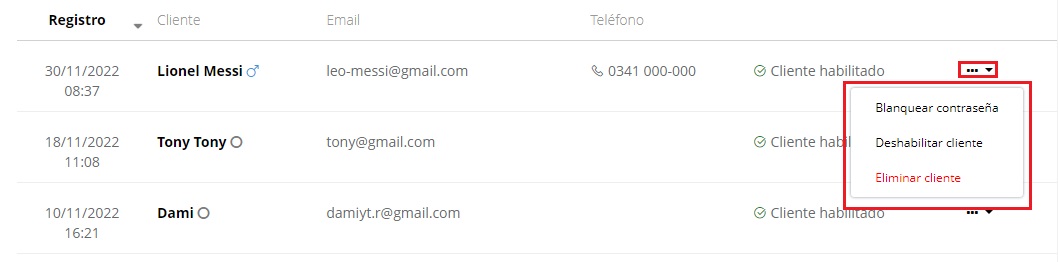
Blanquear contraseña
Esta opción le permite al cliente poner una nueva contraseña por si olvido la que ya tenía.

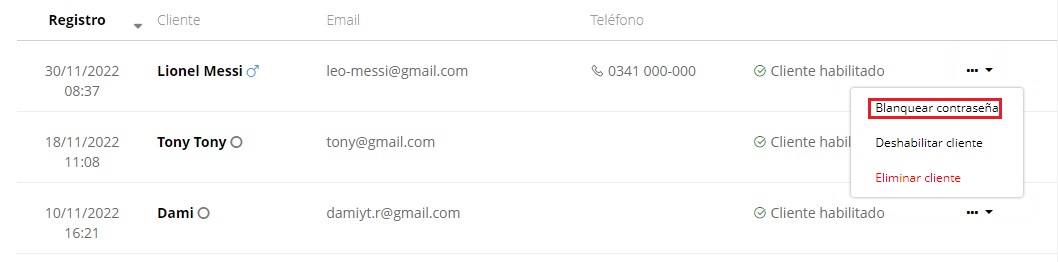
Luego de haber seleccionado la opción el cliente va a poder colocar su nueva contraseña!👇
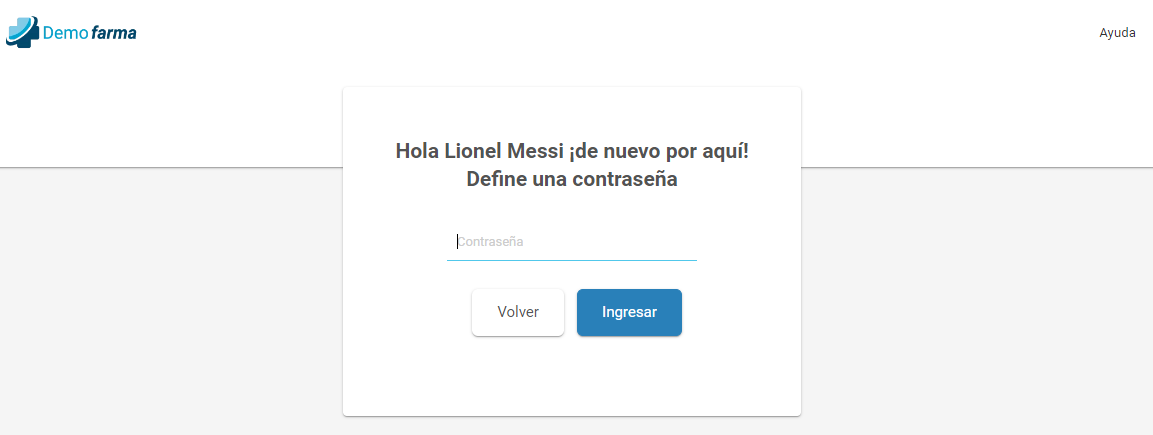
Deshabilitar cliente
Esta opción sirve para que nuestro cliente no realice un pedido en nuestra tienda.
Tuvimos que deshabilitar a Leo temporalmente por que nos estaba por dejar sin stock😭
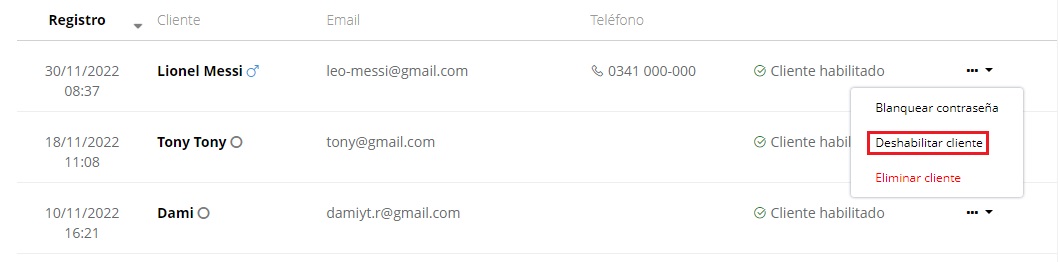
Este es el mensaje que verá el cliente cuando quiera iniciar sesión👇
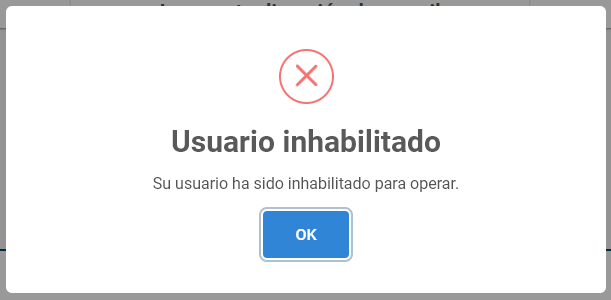
Habilitar cliente
Podemos dar de alta al cliente nuevamente para que pueda seguir comprando en nuestra tienda!👇
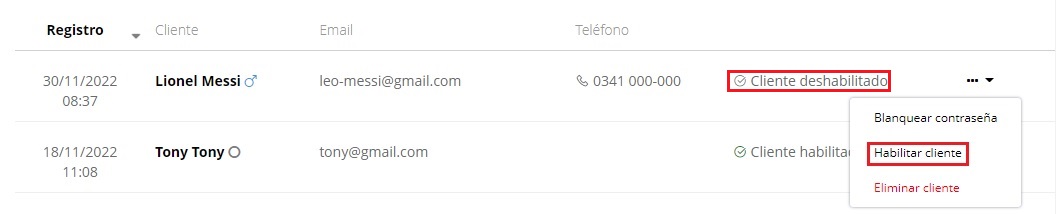
Eliminar cliente
También podemos Eliminar la cuenta un cliente.
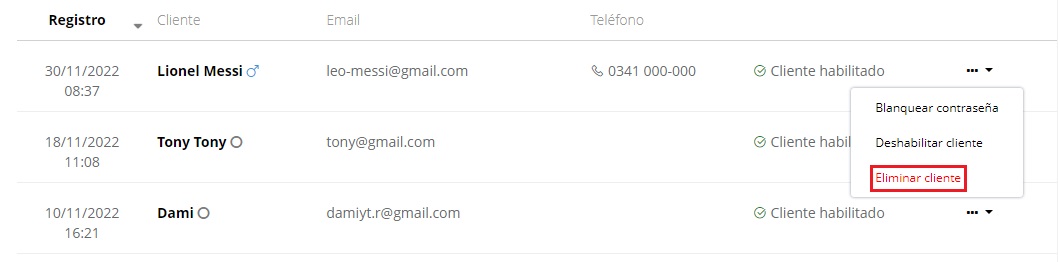
Si nos referimos a Messi, la respuesta es darle al botón “Cancelar” sin ninguna duda😅
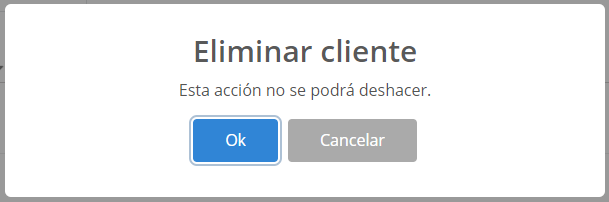
💡Podes descargar plantillas de tus clientes en archivos Excel o .xls, .xlsx, .csv, .txt